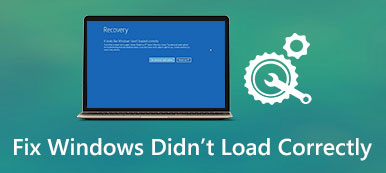概要
在回收站中找不到删除的文件? 如果删除的文件通过Shift + Delete选项删除,它们将不会显示在回收站中。 为了检索已删除文件不在回收站中的已删除文件,Apeaksoft Data Recovery是帮助您以较高的成功率恢复不在回收站中的已删除文件的最简单方法。
免费下载免费下载回收站是计算机上的电源功能之一。 默认情况下,您删除的文件将转到回收站并保留在那里,直到您永久删除它们。 但是,最近很多人报告说他们删除的文件不在回收站中。 这真的不方便,因为删除文件后无法取回文件。

根据我们的研究,有各种情况删除不在回收站中的文件。 在这篇文章中,我们将告诉您如何解决此问题并有效地恢复已删除的文件。
部分1:已删除的文件不在回收站中
删除不在回收站中的文件的最常见情况包括:
情况1:“我想清理Windows笔记本电脑上的硬盘,因此开始使用shift删除键从驱动器中删除所有不需要的文件,但是在此过程中,我不小心删除了一些重要文件,我打开了回收站文件夹进行还原他们回来了,但由于回收站是空的,我感到震惊。是否可以恢复不在回收站中的已删除文件?”
情况2:“删除文件时,我希望它们进入回收站,但是文件被删除,并且似乎回收站已被绕过,因此我确定文件位于回收站中,因为我得到了如下提示:单击确定清空回收站时,您确定要删除这些项目吗?我该怎么办才能解决此问题?”
情况3:“我在Windows 7上使用了外部硬盘驱动器,昨天意外地从中删除了一些正式文档,但是我在回收站中找不到这些文件,有没有办法恢复不在回收站中的已删除文件? ”
部分2:为什么在回收站中找不到已删除的文件
根据我们的研究,有几个原因导致在回收站中找不到已删除的文件。
1。 删除文件太大,无法存储在硬盘驱动器上的“回收站”文件夹中,或者大于您设置的最大大小。
2。 回收站已禁用。 默认情况下,回收站已打开,但有些人决定禁用它以节省空间。
右键单击桌面上的回收站,选择“属性”,找到“不将文件移至回收站”选项,然后取消选中它以打开回收站。
3。 虽然桌面上只有一个回收站图标,但Windows为每个驱动器都有一个回收站文件夹。 并且该文件夹仅保存来自相应驱动器的已删除文件。 并非所有驱动器都具有回收文件夹,例如外部硬盘驱动器。
4。 通过按Shift + Delete键永久删除文件。
5。 使用命令提示符清除文件。 回收站是为Windows文件资源管理器而设计的,但不是命令提示符。
部分3:什么是“永久”删除
为了帮助用户快速释放空间并保护隐私,Microsoft在Windows 10 / 8 / 8.1 / 7 / XP中引入了永久删除功能。
通过单击“删除”键删除文件时,这些文件的索引只显示在“回收站”中,文件仍保留在原始扇区中。 除非您清空回收站,否则已删除的文件将保留在您的计算机上。
另一方面,如果按Shift + Delete,文件的索引将从硬盘驱动器中删除,并且空间被标记为空,等待新数据,但内容仍在您的计算机中。

部分4:如何恢复不在回收站中的已删除文件
如上所述,即使删除了不在回收站中的文件也可以恢复,因为内容仍然存在。 在这部分中,您可以学习多种方法来恢复它们。
方式1:使用Data Recovery恢复已删除的文件
我们建议您尝试最好的数字数据恢复软件, Apeaksoft数据恢复。 其主要功能包括:
- 一键恢复不在回收站中的已删除文件。
- 在各种情况下的文件恢复,例如错误操作,意外删除等。
- 支持数百种数据类型和格式。
- 以原始状态还原不在回收站中的已删除文件。
- 预览以选择性恢复。
如何使用Data Recovery恢复不在回收站中的已删除文件
:在您的计算机上下载并安装Data Recovery。 如果删除的文件存储在外部硬盘驱动器上,也将其连接到PC。
启动最佳的数字数据恢复软件; 选择要恢复的数据类型以及文件的原始存储位置。 点击“扫描”按钮,使数据恢复工作。

:弹出结果窗口时,请从左侧栏中选择一种数据类型,例如“图像”。 然后打开右窗格中的每个文件夹以查看已删除的文件。 功能区顶部的“过滤器”功能可以快速找到特定文件。 此外,“深度扫描”功能可以恢复不在回收站中的更多已删除文件。

:请确保选择所有需要的文件,然后单击“恢复”按钮以启动 恢复已删除的文件 到您的计算机。

方式2:从Windows备份中恢复已删除的文件
:转到“控制面板”>“系统和安全性”>“备份和还原”。
:单击“从备份还原文件”选项,然后按照屏幕上的说明恢复不在回收站中的已删除文件。
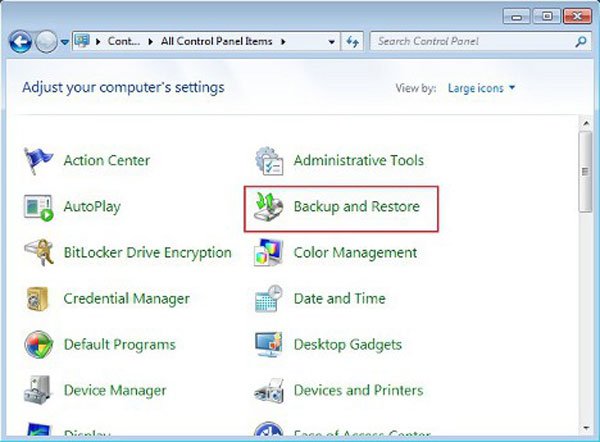
方式3:通过以前的版本检索已删除的文件
:导航到包含已删除文件的文件夹,右键单击它,然后选择“还原以前的版本”选项。
:在列表中选择最新版本,然后单击“还原”以恢复不在回收站中的已删除文件。
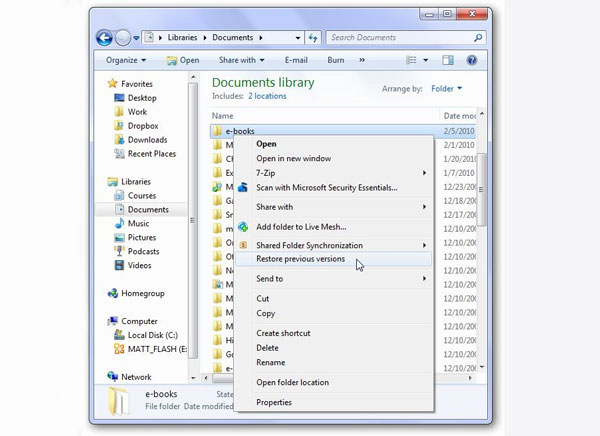
方式4:通过文件历史记录获取已删除的文件
:转到搜索框,然后输入“恢复文件”。 在结果窗口中选择“使用文件历史记录还原文件”。
:查看不同的版本并选择合适的版本,单击“还原”以完成已删除文件的更新,而不是在回收站恢复中。
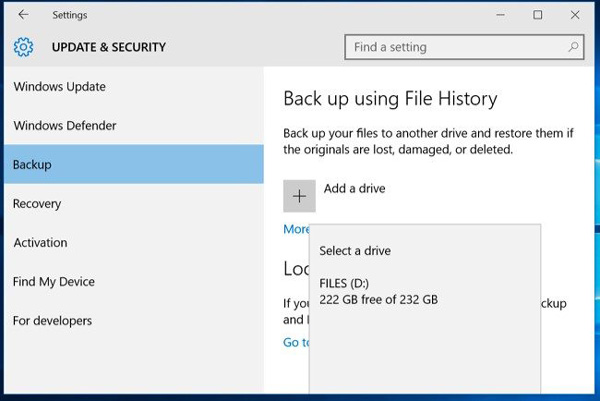
不要错过: 最好的希捷外置硬盘数据恢复
部分5:恢复不在回收站中的已删除文件的常见问题解答
1.您可以还原永久删除的文件吗?
如果已将“文件历史记录”设置为自动备份目标文件或文件夹甚至计算机上的本地驱动器,则可以从“先前版本”中检索那些永久删除的文件。
2.如何撤消已删除的文件?
您可以通过按键盘上的Ctrl + Z键快速撤消删除操作。 或者,您可以找到用于包含已删除文件的回收站。 然后,右键单击已删除的文件,然后选择“撤消删除”。
3.清空后如何从回收站中恢复已删除的文件?
如果通过清空垃圾箱意外地“永久”删除了文件,则只有在设置Windows备份后才能使用Windows备份文件。
结论
在本教程中,我们讨论了不在回收站中的已删除文件。 现在,您应该了解如何正确使用计算机上的回收站以及为什么某些已删除的文件不会转到“回收”文件夹。 如果您想要取回不在回收站中的已删除文件,我们上面的指南也很有帮助。



 iPhone数据恢复
iPhone数据恢复 iOS系统恢复
iOS系统恢复 iOS数据备份和还原
iOS数据备份和还原 iOS录屏大师
iOS录屏大师 MobieTrans
MobieTrans iPhone转移
iPhone转移 iPhone橡皮擦
iPhone橡皮擦 WhatsApp转移
WhatsApp转移 iOS解锁
iOS解锁 免费HEIC转换器
免费HEIC转换器 iPhone 位置转换器
iPhone 位置转换器 Android数据恢复
Android数据恢复 损坏Android数据提取
损坏Android数据提取 Android数据备份和还原
Android数据备份和还原 手机转移
手机转移 数据恢复工具
数据恢复工具 蓝光播放器
蓝光播放器 Mac清洁卫士
Mac清洁卫士 DVD刻录
DVD刻录 PDF 转换
PDF 转换 Windows密码重置
Windows密码重置 手机镜
手机镜 视频转换器旗舰版
视频转换器旗舰版 视频编辑
视频编辑 屏幕录影大师
屏幕录影大师 PPT到视频转换器
PPT到视频转换器 幻灯片制作
幻灯片制作 免费视频转换器
免费视频转换器 免费屏幕录像机
免费屏幕录像机 免费HEIC转换器
免费HEIC转换器 免费视频压缩器
免费视频压缩器 免费的PDF压缩器
免费的PDF压缩器 免费音频转换器
免费音频转换器 免费录音机
免费录音机 免费视频木工
免费视频木工 免费图像压缩器
免费图像压缩器 免费背景橡皮擦
免费背景橡皮擦 免费图像升频器
免费图像升频器 免费水印去除剂
免费水印去除剂 iPhone屏幕锁
iPhone屏幕锁 拼图魔方
拼图魔方